|
Вкладка
"Просмотр"

Начальный масштаб
Полный размер -
изображение загружается в реальный размер, без
масштабирования.
По высоте -
изменяет размер изображения (масштаб) в соответствии с высотой окна
программы.
По ширине -
изменяет размер изображения (масштаб) в соответствии с шириной окна
программы.
Подогнать -
вычисляет лучшее значение увеличения, чтобы растянуть изображение в
программе.
Масштабный фильтр
Масштабный фильтр определяет фильтр, который будет применяться в
операциях масштабирования.
Самый быстрый способ увеличить изображение - это установить
Масштабный фильтр на None.
Если вам нужно лучшее качество, мы предлагаем: Hermite, Bell,
BSpline, Lanczos3, Mitchell, Nearest, Bilinear, Bicubic.
Если вам нужна скорость, мы предлагаем: Triangle, Linear,
FastLinear.
Для проектов (белый на черном или черный на белом) мы
предлагаем: ProjectBW и ProjectWB.
Состояние окна
Представляет, как форма отображается на экране.
Экранные единицы
указывает единицу измерения, используемую для отображения
изображения.
Размер окна
Определяет высоту и ширину (в пикселях) формы.
Размер эскизов
Ширина и Высота - это ширина и высота миниатюры.
Режим запуска позволяет
установить режим программы при открытии файла и при запуске.
Доступные значения: Просмотр, Выделение, Стерка, Текст,
Рисование, Аннотация, Текущий, Измерения.
Если установлен флажок Авто
настройка DPI, а последнее загруженное / отсканированное
изображение имеет горизонтальный DPI (точка на дюйм), не равный
вертикальному DPI, программа изменяет размер изображения, делая
DPIX = DPIY.
Кеширование изображений
Кеширование изображений позволяет ускорить рисование миниатюр,
сохраняя каждое нарисованное изображение в кеш. Это включено по
умолчанию.
Вы можете изменить Колесо мыши
- Действие (прокрутка, масштабирование).
Колесо мыши - Позиция
Если Действие Колеса мыши равно Масштабирование, Позиция колеса
указывает, где действует масштабирование.
По умолчанию (Центр) является центром элемента управления, в
противном случае (Мышь) масштабируется от положения мыши.
Mouse Wheel Invert
Direction inverts wheel direction.
Изменение направления
колеса мыши инвертирует направление вращения колеса.
Вкладка "Просмотр
2"
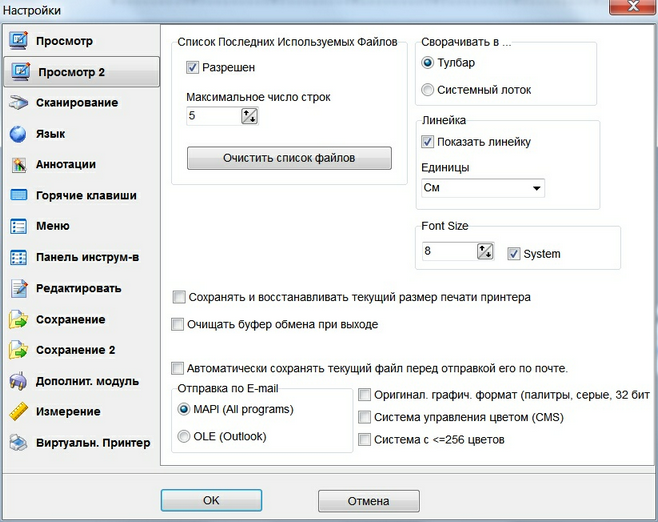
Система управления цветом
(CMS) позволяет визуализировать изображение с оригинальными
цветами.
Оригинальный графический
формат
Установив для этого свойства значение ВКЛ, вы отключаете
преобразование палитровых изображений, оттенков серого и всех
других форматов в 24-битный или 1-битный.
По умолчанию программа преобразует все изображения из палитры,
градаций серого и других форматов в 24-битный формат. Только
черно-белые изображения хранятся в исходном формате с 1 битом на
пиксель.
Вкладка
"Сканирование"
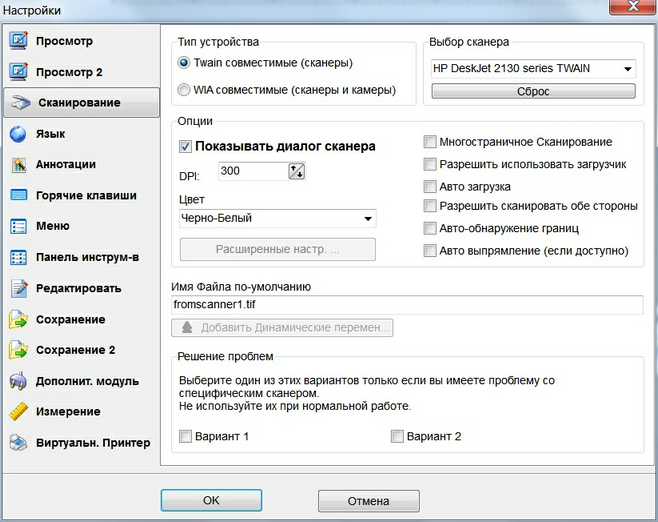
Вы можете выбрать тип устройства для сканирования.
Если установлен флажок "Показывать диалог сканера",
пользовательский интерфейс сканера включается при вызове команды
"Сканировать".
DPI - это DPI (точек на дюйм) по оси X.
Цвет
- это тип данных пикселей, которые сканер способен получить.
Допустимые значения: черно-белый, серый и
цветной (24 бита).
Feeder
Enabled enables the feed loader mechanism when present.
Use this property to disable the feed loader.
If Auto
Feed is checked, the scanner will automatically feed the
next page from the document feeder.
If Duplex
Enabled is checked, the scanner scans both sides of a paper;
otherwise, the scanner will scan only one side.
Use this property to enable/disable duplex
mode.
Разрешить
использовать загрузчик включает механизм загрузчика, когда
он присутствует. Используйте это свойство, чтобы отключить
загрузчик.
Если установлен флажок "Авто загрузка", сканер автоматически
подаст следующую страницу из устройства подачи документов.
Если включен режим "Разрешить сканировать обе стороны",
сканер сканирует обе стороны бумаги; в противном случае сканер
будет сканировать только одну сторону. Используйте это свойство для
включения / отключения дуплексного режима.
Вкладка
"Язык"

Вкладка
"Аннотации"

Режим
завершения полилинии определяет, как завершить
полилинию.
Единица
измерения
Единица измерения указывает Единицу
измерения, используемую для отображения задач измерения (например,
инструмент Линейка в режиме аннотации).
Масштабный фильтр
Масштабный фильтр определяет фильтр, применяемый в операциях
масштабирования для всех режимов редактирования.
Самый быстрый способ увеличить изображение - это установить
Масштабный фильтр на None.
Если вам нужно лучшее качество, мы предлагаем: Hermite, Bell,
BSpline, Lanczos3, Mitchell, Nearest, Bilinear, Bicubic.
Если вам нужна скорость, мы предлагаем:
Triangle, Linear, FastLinear.
Вкладка "Горячие
клавиши"
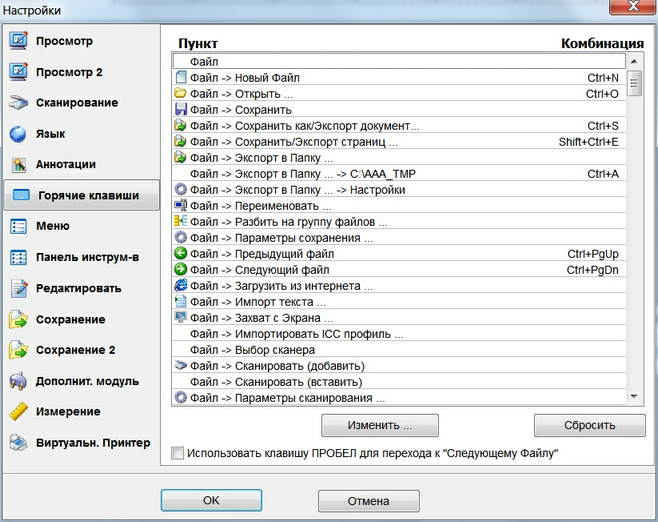
Вкладка "Панель
инструментов"

Вкладка
"Сохранение"

Директория
по умолчанию для сохранения.
TIFF
сжатие
|
UNCOMPRESSED
|
Несжатый TIFF. Поддерживает все форматы пикселей и
альфа-канал.
|
|
CCITT1D
|
Двухуровневая компрессия Хаффмана. Только черно-белые
изображения, без альфа-канала.
|
|
G3FAX1D
|
Двухуровневая компрессия Group 3 CCITT, одномерная. Только
черно-белые изображения, без альфа-канала.
|
|
G3FAX2D
|
Двухуровневая компрессия Group 3 CCITT, двумерная. Только
черно-белые изображения, без альфа-канала.
|
|
G4FAX
|
Двухуровневая компрессия Group 4 CCITT, двумерная. Только
черно-белые изображения, без альфа-канала.
|
|
LZW
|
Сжатие LZW. Поддерживает альфа-канал.
|
|
JPEG
|
Сжатие JPEG. Только истинные цветные изображения, без
альфа-канала.
|
|
PACKBITS
|
Сжатие RLE. Поддерживает альфа-канал.
|
|
ZIP
|
Сжатие ZIP (не стандарт TIFF). Нет альфа-канала.
|
|
ADOBEZIP
|
Сжатие Adobe ZIP (не стандарт TIFF). Нет альфа-канала.
|
Автоматические действия
при сохранении
Штамп
Изменить разрешение (DPI)
Вкладка
"Редактировать"
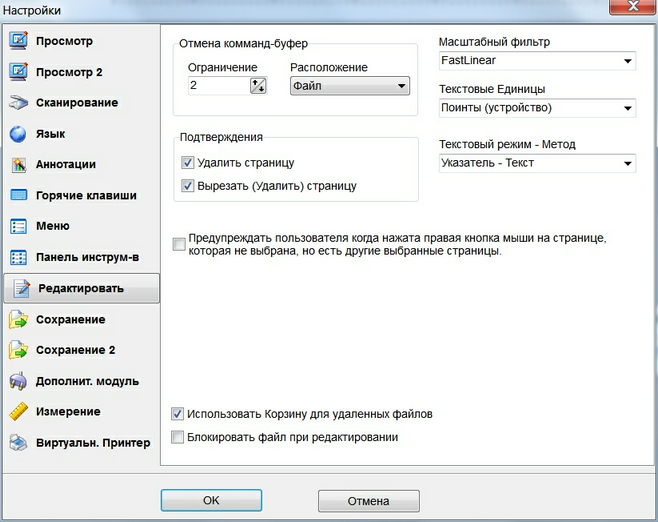
Отмена
команд-буфер указывает, сколько изображений может быть
сохранено.
Отмена
команд - Расположение указывает, где программа сохраняет
изображения «Отменить».
Вкладка
"Дополнительный модуль"
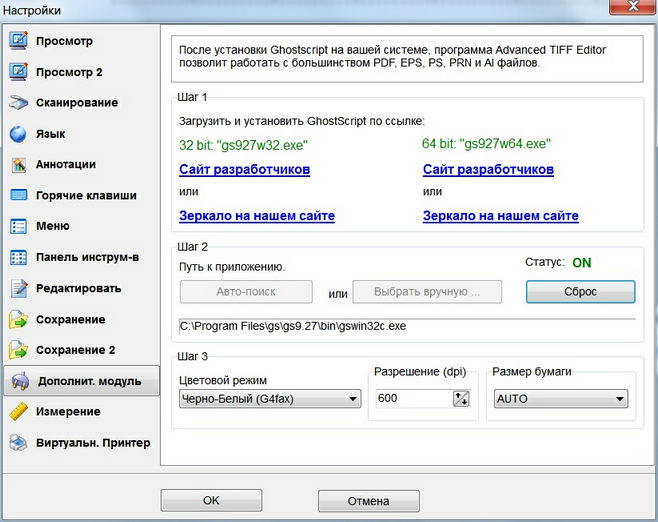
|